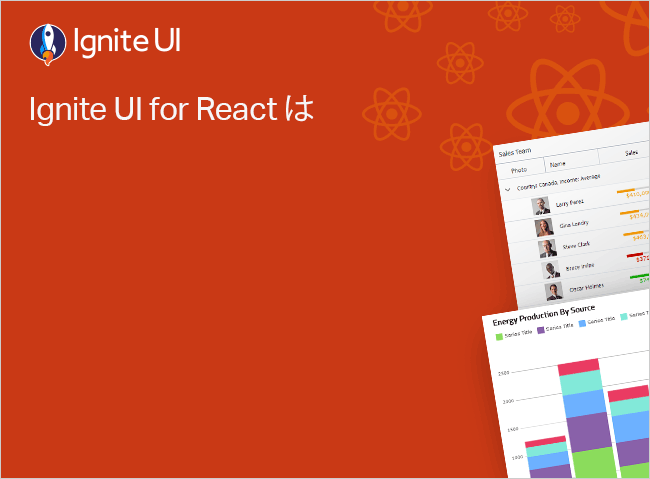React エリア チャート
Ignite UI for React エリア チャートは、線の下の領域が塗りつぶされた直線セグメントで接続されたポイントのコレクションを使用して描画されます。値は y 軸 (左側のラベル) に表示され、カテゴリは x 軸 (下部のラベル) に表示されます。これらのチャートは、プロットされた値の合計を表示することにより、一定期間の変化量を強調したり、複数の項目や全体の一部の関係を比較したりします。そのため、時系列で量の変化を示します。たとえば、商品の経時的な蓄積などです。
React エリア チャートの例
IgrCategoryChart コントロールでエリア チャートを作成するには、以下の例のように、データを ItemsSource プロパティにバインドし、chartType プロパティを Area 列挙型に設定します。
export class CountryRenewableElectricityItem {
public constructor(init: Partial<CountryRenewableElectricityItem>) {
Object.assign(this, init);
}
public year: string;
public europe: number;
public china: number;
public america: number;
}
export class CountryRenewableElectricity extends Array<CountryRenewableElectricityItem> {
public constructor(items: Array<CountryRenewableElectricityItem> | number = -1) {
if (Array.isArray(items)) {
super(...items);
} else {
const newItems = [
new CountryRenewableElectricityItem(
{
year: `2009`,
europe: 34,
china: 21,
america: 19
}),
new CountryRenewableElectricityItem(
{
year: `2010`,
europe: 43,
china: 26,
america: 24
}),
new CountryRenewableElectricityItem(
{
year: `2011`,
europe: 66,
china: 29,
america: 28
}),
new CountryRenewableElectricityItem(
{
year: `2012`,
europe: 69,
china: 32,
america: 26
}),
new CountryRenewableElectricityItem(
{
year: `2013`,
europe: 58,
china: 47,
america: 38
}),
new CountryRenewableElectricityItem(
{
year: `2014`,
europe: 40,
china: 46,
america: 31
}),
new CountryRenewableElectricityItem(
{
year: `2015`,
europe: 78,
china: 50,
america: 19
}),
new CountryRenewableElectricityItem(
{
year: `2016`,
europe: 13,
china: 90,
america: 52
}),
new CountryRenewableElectricityItem(
{
year: `2017`,
europe: 78,
china: 132,
america: 50
}),
new CountryRenewableElectricityItem(
{
year: `2018`,
europe: 40,
china: 134,
america: 34
}),
new CountryRenewableElectricityItem(
{
year: `2018`,
europe: 40,
china: 134,
america: 34
}),
new CountryRenewableElectricityItem(
{
year: `2019`,
europe: 80,
china: 96,
america: 38
}),
];
super(...newItems.slice(0));
}
}
}
tsimport React from 'react';
import ReactDOM from 'react-dom/client';
import './index.css';
import { IgrLegendModule, IgrCategoryChartModule } from "@infragistics/igniteui-react-charts";
import { IgrLegend, IgrCategoryChart } from "@infragistics/igniteui-react-charts";
import { CountryRenewableElectricityItem, CountryRenewableElectricity } from './CountryRenewableElectricity';
const mods: any[] = [
IgrLegendModule,
IgrCategoryChartModule
];
mods.forEach((m) => m.register());
export default class Sample extends React.Component<any, any> {
private legend: IgrLegend
private legendRef(r: IgrLegend) {
this.legend = r;
this.setState({});
}
private chart: IgrCategoryChart
private chartRef(r: IgrCategoryChart) {
this.chart = r;
this.setState({});
}
constructor(props: any) {
super(props);
this.legendRef = this.legendRef.bind(this);
this.chartRef = this.chartRef.bind(this);
}
public render(): JSX.Element {
return (
<div className="container sample">
<div className="legend-title">
Renewable Electricity Generated
</div>
<div className="legend">
<IgrLegend
ref={this.legendRef}
orientation="Horizontal">
</IgrLegend>
</div>
<div className="container fill">
<IgrCategoryChart
ref={this.chartRef}
chartType="Area"
dataSource={this.countryRenewableElectricity}
includedProperties={["year", "europe", "china", "america"]}
legend={this.legend}
yAxisTitle="TWh"
yAxisTitleLeftMargin="10"
yAxisTitleRightMargin="5"
yAxisLabelLeftMargin="0"
isHorizontalZoomEnabled="false"
isVerticalZoomEnabled="false"
computedPlotAreaMarginMode="Series">
</IgrCategoryChart>
</div>
</div>
);
}
private _countryRenewableElectricity: CountryRenewableElectricity = null;
public get countryRenewableElectricity(): CountryRenewableElectricity {
if (this._countryRenewableElectricity == null)
{
this._countryRenewableElectricity = new CountryRenewableElectricity();
}
return this._countryRenewableElectricity;
}
}
// rendering above component in the React DOM
const root = ReactDOM.createRoot(document.getElementById('root'));
root.render(<Sample/>);
tsx/* shared styles are loaded from: */
/* https://static.infragistics.com/xplatform/css/samples */
css
このサンプルが気に入りましたか? 完全な Ignite UI for Reactツールキットにアクセスして、すばやく独自のアプリの作成を開始します。無料でダウンロードできます。
エリア チャートの推奨事項
エリア チャートのユースケース
エリア チャートを選択するための一般的なユースケースはいくつかあります:
- パン、ズーム、ドリルダウンなどのチャート操作に適した大容量のデータセットを使用する場合。
- データの経時的なトレンドを比較する必要がある場合。
- 2 つ以上のデータ シリーズの違いを表示したい場合。
- 個別のカテゴリの部分対全体の累積比較を表示したい場合。
- 比較解析のために 1 つ以上のカテゴリのデータ トレンドを表示する必要がある場合。
- 時系列データの詳細を視覚化する必要がある場合。
エリア チャートのベスト プラクティス
- データ比較が正確になるように Y 軸 (左軸または右軸) を常に 0 から開始する。
- 時系列データを左から右へ並べ替える。
- 透明色を使用して、別の系列の背後にプロットされているデータがブロックされないようにする。
以下の場合にエリア チャートを使用しないでください:
- 多くの (7 または 10 以上) シリーズのデータがある場合。チャートが読みやすいことを確認する必要があります。
- 時系列データの値は類似している場合 (同じ期間のデータ)。これにより、重なり合った網掛け領域を区別できなくなります。
エリア チャートのデータ構造
- データ ソースはデータ項目の配列またはリスト (単一シリーズの場合) である必要があります。
- データ ソースは、配列の配列またはリストのリスト (複数シリーズの場合) である必要があります。
- データ ソースはデータ項目間に線を描画するために少なくともデータ項目を 2 つ以上含む必要があります。
- すべてのデータ項目には、少なくとも 1 つのデータ列 (文字列または日時) が含まれている必要があります。
- すべてのデータ項目には少なくとも 1 つの数値データ列が含まれている必要があります。
単一シリーズの React エリア チャート
React エリア チャートは、生産される再生可能電力の量など、時間の経過に伴う価値の変化を示すためによく使用されます。IgrCategoryChart コントロールでこのチャート タイプを作成するには、以下の例のように、データをバインドし、chartType プロパティを Area 値に設定します。
export class CountryRenewableElectricityItem {
public constructor(init: Partial<CountryRenewableElectricityItem>) {
Object.assign(this, init);
}
public year: string;
public europe: number;
public china: number;
public america: number;
}
export class CountryRenewableElectricity extends Array<CountryRenewableElectricityItem> {
public constructor(items: Array<CountryRenewableElectricityItem> | number = -1) {
if (Array.isArray(items)) {
super(...items);
} else {
const newItems = [
new CountryRenewableElectricityItem(
{
year: `2009`,
europe: 34,
china: 21,
america: 19
}),
new CountryRenewableElectricityItem(
{
year: `2010`,
europe: 43,
china: 26,
america: 24
}),
new CountryRenewableElectricityItem(
{
year: `2011`,
europe: 66,
china: 29,
america: 28
}),
new CountryRenewableElectricityItem(
{
year: `2012`,
europe: 69,
china: 32,
america: 26
}),
new CountryRenewableElectricityItem(
{
year: `2013`,
europe: 58,
china: 47,
america: 38
}),
new CountryRenewableElectricityItem(
{
year: `2014`,
europe: 40,
china: 46,
america: 31
}),
new CountryRenewableElectricityItem(
{
year: `2015`,
europe: 78,
china: 50,
america: 19
}),
new CountryRenewableElectricityItem(
{
year: `2016`,
europe: 13,
china: 90,
america: 52
}),
new CountryRenewableElectricityItem(
{
year: `2017`,
europe: 78,
china: 132,
america: 50
}),
new CountryRenewableElectricityItem(
{
year: `2018`,
europe: 40,
china: 134,
america: 34
}),
new CountryRenewableElectricityItem(
{
year: `2018`,
europe: 40,
china: 134,
america: 34
}),
new CountryRenewableElectricityItem(
{
year: `2019`,
europe: 80,
china: 96,
america: 38
}),
];
super(...newItems.slice(0));
}
}
}
tsimport React from 'react';
import ReactDOM from 'react-dom/client';
import './index.css';
import { IgrCategoryChartModule } from "@infragistics/igniteui-react-charts";
import { IgrCategoryChart } from "@infragistics/igniteui-react-charts";
import { CountryRenewableElectricityItem, CountryRenewableElectricity } from './CountryRenewableElectricity';
const mods: any[] = [
IgrCategoryChartModule
];
mods.forEach((m) => m.register());
export default class Sample extends React.Component<any, any> {
private chart: IgrCategoryChart
private chartRef(r: IgrCategoryChart) {
this.chart = r;
this.setState({});
}
constructor(props: any) {
super(props);
this.chartRef = this.chartRef.bind(this);
}
public render(): JSX.Element {
return (
<div className="container sample">
<div className="legend-title">
Renewable Electricity Generated
</div>
<div className="container fill">
<IgrCategoryChart
ref={this.chartRef}
dataSource={this.countryRenewableElectricity}
includedProperties={["year", "europe"]}
chartType="Area"
yAxisTitle="TWh"
yAxisTitleLeftMargin="10"
yAxisTitleRightMargin="5"
yAxisLabelLeftMargin="0"
isHorizontalZoomEnabled="false"
isVerticalZoomEnabled="false"
computedPlotAreaMarginMode="Series">
</IgrCategoryChart>
</div>
</div>
);
}
private _countryRenewableElectricity: CountryRenewableElectricity = null;
public get countryRenewableElectricity(): CountryRenewableElectricity {
if (this._countryRenewableElectricity == null)
{
this._countryRenewableElectricity = new CountryRenewableElectricity();
}
return this._countryRenewableElectricity;
}
}
// rendering above component in the React DOM
const root = ReactDOM.createRoot(document.getElementById('root'));
root.render(<Sample/>);
tsx/* shared styles are loaded from: */
/* https://static.infragistics.com/xplatform/css/samples */
css
複数シリーズの React エリア チャート
複数の折れ線チャートおよびスプライン チャートを表示する方法と同様に、複数のエリア チャートを同じコントロールに結合することもできます。これは、複数のデータ ソースを IgrCategoryChart コントロールの ItemsSource プロパティにバインドすることによって実現されます。
export class CountryRenewableElectricityItem {
public constructor(init: Partial<CountryRenewableElectricityItem>) {
Object.assign(this, init);
}
public year: string;
public europe: number;
public china: number;
public america: number;
}
export class CountryRenewableElectricity extends Array<CountryRenewableElectricityItem> {
public constructor(items: Array<CountryRenewableElectricityItem> | number = -1) {
if (Array.isArray(items)) {
super(...items);
} else {
const newItems = [
new CountryRenewableElectricityItem(
{
year: `2009`,
europe: 34,
china: 21,
america: 19
}),
new CountryRenewableElectricityItem(
{
year: `2010`,
europe: 43,
china: 26,
america: 24
}),
new CountryRenewableElectricityItem(
{
year: `2011`,
europe: 66,
china: 29,
america: 28
}),
new CountryRenewableElectricityItem(
{
year: `2012`,
europe: 69,
china: 32,
america: 26
}),
new CountryRenewableElectricityItem(
{
year: `2013`,
europe: 58,
china: 47,
america: 38
}),
new CountryRenewableElectricityItem(
{
year: `2014`,
europe: 40,
china: 46,
america: 31
}),
new CountryRenewableElectricityItem(
{
year: `2015`,
europe: 78,
china: 50,
america: 19
}),
new CountryRenewableElectricityItem(
{
year: `2016`,
europe: 13,
china: 90,
america: 52
}),
new CountryRenewableElectricityItem(
{
year: `2017`,
europe: 78,
china: 132,
america: 50
}),
new CountryRenewableElectricityItem(
{
year: `2018`,
europe: 40,
china: 134,
america: 34
}),
new CountryRenewableElectricityItem(
{
year: `2018`,
europe: 40,
china: 134,
america: 34
}),
new CountryRenewableElectricityItem(
{
year: `2019`,
europe: 80,
china: 96,
america: 38
}),
];
super(...newItems.slice(0));
}
}
}
tsimport React from 'react';
import ReactDOM from 'react-dom/client';
import './index.css';
import { IgrLegendModule, IgrCategoryChartModule } from "@infragistics/igniteui-react-charts";
import { IgrLegend, IgrCategoryChart } from "@infragistics/igniteui-react-charts";
import { CountryRenewableElectricityItem, CountryRenewableElectricity } from './CountryRenewableElectricity';
const mods: any[] = [
IgrLegendModule,
IgrCategoryChartModule
];
mods.forEach((m) => m.register());
export default class Sample extends React.Component<any, any> {
private legend: IgrLegend
private legendRef(r: IgrLegend) {
this.legend = r;
this.setState({});
}
private chart: IgrCategoryChart
private chartRef(r: IgrCategoryChart) {
this.chart = r;
this.setState({});
}
constructor(props: any) {
super(props);
this.legendRef = this.legendRef.bind(this);
this.chartRef = this.chartRef.bind(this);
}
public render(): JSX.Element {
return (
<div className="container sample">
<div className="legend-title">
Renewable Electricity Generated
</div>
<div className="legend">
<IgrLegend
ref={this.legendRef}
orientation="Horizontal">
</IgrLegend>
</div>
<div className="container fill">
<IgrCategoryChart
ref={this.chartRef}
chartType="Area"
dataSource={this.countryRenewableElectricity}
includedProperties={["year", "europe", "china", "america"]}
legend={this.legend}
yAxisTitle="TWh"
yAxisTitleLeftMargin="10"
yAxisTitleRightMargin="5"
yAxisLabelLeftMargin="0"
isHorizontalZoomEnabled="false"
isVerticalZoomEnabled="false"
computedPlotAreaMarginMode="Series">
</IgrCategoryChart>
</div>
</div>
);
}
private _countryRenewableElectricity: CountryRenewableElectricity = null;
public get countryRenewableElectricity(): CountryRenewableElectricity {
if (this._countryRenewableElectricity == null)
{
this._countryRenewableElectricity = new CountryRenewableElectricity();
}
return this._countryRenewableElectricity;
}
}
// rendering above component in the React DOM
const root = ReactDOM.createRoot(document.getElementById('root'));
root.render(<Sample/>);
tsx/* shared styles are loaded from: */
/* https://static.infragistics.com/xplatform/css/samples */
css
React エリア チャートのスタイル設定
エリア チャートには、多くの場合、その領域が半透明で塗りつぶされており、通常より太い線とわずかに大きいマーカーがあります。以下は、それに応じて以前のエリア チャートのスタイルを設定する方法を示す例です。
export class CountryRenewableElectricityItem {
public constructor(init: Partial<CountryRenewableElectricityItem>) {
Object.assign(this, init);
}
public year: string;
public europe: number;
public china: number;
public america: number;
}
export class CountryRenewableElectricity extends Array<CountryRenewableElectricityItem> {
public constructor(items: Array<CountryRenewableElectricityItem> | number = -1) {
if (Array.isArray(items)) {
super(...items);
} else {
const newItems = [
new CountryRenewableElectricityItem(
{
year: `2009`,
europe: 34,
china: 21,
america: 19
}),
new CountryRenewableElectricityItem(
{
year: `2010`,
europe: 43,
china: 26,
america: 24
}),
new CountryRenewableElectricityItem(
{
year: `2011`,
europe: 66,
china: 29,
america: 28
}),
new CountryRenewableElectricityItem(
{
year: `2012`,
europe: 69,
china: 32,
america: 26
}),
new CountryRenewableElectricityItem(
{
year: `2013`,
europe: 58,
china: 47,
america: 38
}),
new CountryRenewableElectricityItem(
{
year: `2014`,
europe: 40,
china: 46,
america: 31
}),
new CountryRenewableElectricityItem(
{
year: `2015`,
europe: 78,
china: 50,
america: 19
}),
new CountryRenewableElectricityItem(
{
year: `2016`,
europe: 13,
china: 90,
america: 52
}),
new CountryRenewableElectricityItem(
{
year: `2017`,
europe: 78,
china: 132,
america: 50
}),
new CountryRenewableElectricityItem(
{
year: `2018`,
europe: 40,
china: 134,
america: 34
}),
new CountryRenewableElectricityItem(
{
year: `2018`,
europe: 40,
china: 134,
america: 34
}),
new CountryRenewableElectricityItem(
{
year: `2019`,
europe: 80,
china: 96,
america: 38
}),
];
super(...newItems.slice(0));
}
}
}
tsimport React from 'react';
import ReactDOM from 'react-dom/client';
import './index.css';
import { IgrLegendModule, IgrCategoryChartModule } from "@infragistics/igniteui-react-charts";
import { IgrLegend, IgrCategoryChart } from "@infragistics/igniteui-react-charts";
import { CountryRenewableElectricityItem, CountryRenewableElectricity } from './CountryRenewableElectricity';
const mods: any[] = [
IgrLegendModule,
IgrCategoryChartModule
];
mods.forEach((m) => m.register());
export default class Sample extends React.Component<any, any> {
private legend: IgrLegend
private legendRef(r: IgrLegend) {
this.legend = r;
this.setState({});
}
private chart: IgrCategoryChart
private chartRef(r: IgrCategoryChart) {
this.chart = r;
this.setState({});
}
constructor(props: any) {
super(props);
this.legendRef = this.legendRef.bind(this);
this.chartRef = this.chartRef.bind(this);
}
public render(): JSX.Element {
return (
<div className="container sample">
<div className="legend-title">
Renewable Electricity Generated
</div>
<div className="legend">
<IgrLegend
ref={this.legendRef}
orientation="Horizontal">
</IgrLegend>
</div>
<div className="container fill">
<IgrCategoryChart
ref={this.chartRef}
dataSource={this.countryRenewableElectricity}
includedProperties={["year", "europe", "china", "america"]}
chartType="Area"
legend={this.legend}
isHorizontalZoomEnabled="false"
isVerticalZoomEnabled="false"
markerBrushes="white"
markerOutlines="rgba(140, 231, 217, 1) rgba(238, 88, 121, 1) rgba(115, 86, 86, 1)"
brushes="rgba(140, 231, 217, 1) rgba(238, 88, 121, 1) rgba(115, 86, 86, 1)"
outlines="rgba(140, 231, 217, 1) rgba(238, 88, 121, 1) rgba(115, 86, 86, 1)"
yAxisTitle="TWh"
yAxisTitleLeftMargin="10"
yAxisLabelLeftMargin="0"
toolTipType="Category"
thickness="2"
computedPlotAreaMarginMode="Series">
</IgrCategoryChart>
</div>
</div>
);
}
private _countryRenewableElectricity: CountryRenewableElectricity = null;
public get countryRenewableElectricity(): CountryRenewableElectricity {
if (this._countryRenewableElectricity == null)
{
this._countryRenewableElectricity = new CountryRenewableElectricity();
}
return this._countryRenewableElectricity;
}
}
// rendering above component in the React DOM
const root = ReactDOM.createRoot(document.getElementById('root'));
root.render(<Sample/>);
tsx/* shared styles are loaded from: */
/* https://static.infragistics.com/xplatform/css/samples */
css
高度なタイプのエリア チャート
次のセクションでは、簡略化された API を使用した IgrCategoryChart コントロールの代わりに IgrDataChart コントロールを使用して作成できる、より高度なタイプの React エリア チャートについて説明します。
React ステップ エリア チャート
Ignite UI for React ステップ エリア チャートはカテゴリ チャートのグループに属し、連続する垂直線と水平線で接続されたポイントのコレクションを使用して描画され、線の下の領域は塗りつぶされます。値は y 軸に表示され、カテゴリが表示されます x 軸上。ステップ エリア チャートは、一定期間の変化量を強調するか、複数の項目を比較します。IgrCategoryChart コントロールでこのチャート タイプを作成するには、以下の例のように、データをバインドし、chartType プロパティを StepArea 値に設定します。
export class CountryRenewableElectricityItem {
public constructor(init: Partial<CountryRenewableElectricityItem>) {
Object.assign(this, init);
}
public year: string;
public europe: number;
public china: number;
public america: number;
}
export class CountryRenewableElectricity extends Array<CountryRenewableElectricityItem> {
public constructor(items: Array<CountryRenewableElectricityItem> | number = -1) {
if (Array.isArray(items)) {
super(...items);
} else {
const newItems = [
new CountryRenewableElectricityItem(
{
year: `2009`,
europe: 34,
china: 21,
america: 19
}),
new CountryRenewableElectricityItem(
{
year: `2010`,
europe: 43,
china: 26,
america: 24
}),
new CountryRenewableElectricityItem(
{
year: `2011`,
europe: 66,
china: 29,
america: 28
}),
new CountryRenewableElectricityItem(
{
year: `2012`,
europe: 69,
china: 32,
america: 26
}),
new CountryRenewableElectricityItem(
{
year: `2013`,
europe: 58,
china: 47,
america: 38
}),
new CountryRenewableElectricityItem(
{
year: `2014`,
europe: 40,
china: 46,
america: 31
}),
new CountryRenewableElectricityItem(
{
year: `2015`,
europe: 78,
china: 50,
america: 19
}),
new CountryRenewableElectricityItem(
{
year: `2016`,
europe: 13,
china: 90,
america: 52
}),
new CountryRenewableElectricityItem(
{
year: `2017`,
europe: 78,
china: 132,
america: 50
}),
new CountryRenewableElectricityItem(
{
year: `2018`,
europe: 40,
china: 134,
america: 34
}),
new CountryRenewableElectricityItem(
{
year: `2018`,
europe: 40,
china: 134,
america: 34
}),
new CountryRenewableElectricityItem(
{
year: `2019`,
europe: 80,
china: 96,
america: 38
}),
];
super(...newItems.slice(0));
}
}
}
tsimport React from 'react';
import ReactDOM from 'react-dom/client';
import './index.css';
import { IgrLegendModule, IgrCategoryChartModule, IgrDataChartInteractivityModule } from "@infragistics/igniteui-react-charts";
import { IgrLegend, IgrCategoryChart } from "@infragistics/igniteui-react-charts";
import { CountryRenewableElectricityItem, CountryRenewableElectricity } from './CountryRenewableElectricity';
const mods: any[] = [
IgrLegendModule,
IgrCategoryChartModule,
IgrDataChartInteractivityModule
];
mods.forEach((m) => m.register());
export default class Sample extends React.Component<any, any> {
private legend: IgrLegend
private legendRef(r: IgrLegend) {
this.legend = r;
this.setState({});
}
private chart: IgrCategoryChart
private chartRef(r: IgrCategoryChart) {
this.chart = r;
this.setState({});
}
constructor(props: any) {
super(props);
this.legendRef = this.legendRef.bind(this);
this.chartRef = this.chartRef.bind(this);
}
public render(): JSX.Element {
return (
<div className="container sample">
<div className="legend-title">
Renewable Electricity Generated
</div>
<div className="legend">
<IgrLegend
ref={this.legendRef}
orientation="Horizontal">
</IgrLegend>
</div>
<div className="container fill">
<IgrCategoryChart
dataSource={this.countryRenewableElectricity}
legend={this.legend}
ref={this.chartRef}
chartType="StepArea"
titleAlignment="Left"
titleLeftMargin="25"
titleTopMargin="10"
titleBottomMargin="10"
isCategoryHighlightingEnabled="true"
isSeriesHighlightingEnabled="true"
isTransitionInEnabled="true"
isHorizontalZoomEnabled="false"
isVerticalZoomEnabled="false"
yAxisTitle="TWh"
crosshairsSnapToData="true">
</IgrCategoryChart>
</div>
</div>
);
}
private _countryRenewableElectricity: CountryRenewableElectricity = null;
public get countryRenewableElectricity(): CountryRenewableElectricity {
if (this._countryRenewableElectricity == null)
{
this._countryRenewableElectricity = new CountryRenewableElectricity();
}
return this._countryRenewableElectricity;
}
}
// rendering above component in the React DOM
const root = ReactDOM.createRoot(document.getElementById('root'));
root.render(<Sample/>);
tsx/* shared styles are loaded from: */
/* https://static.infragistics.com/xplatform/css/samples */
css
高度なタイプのエリア チャート
次のセクションでは、簡略化された API を使用した IgrCategoryChart コントロールの代わりに IgrDataChart コントロールを使用して作成できる、より高度なタイプの React エリア チャートについて説明します。
React 範囲エリア チャート
Ignite UI for React 範囲エリア チャートは、時間の経過とともに 2 つの値の範囲としてエリアを表示します。IgrDataChart コントロールでこのチャート タイプを作成するには、以下の例のように、データを IgrRangeAreaSeries にバインドします。
export class TemperatureRangeDataItem {
public constructor(init: Partial<TemperatureRangeDataItem>) {
Object.assign(this, init);
}
public month: string;
public highNY: number;
public lowNY: number;
public highLA: number;
public lowLA: number;
}
export class TemperatureRangeData extends Array<TemperatureRangeDataItem> {
public constructor(items: Array<TemperatureRangeDataItem> | number = -1) {
if (Array.isArray(items)) {
super(...items);
} else {
const newItems = [
new TemperatureRangeDataItem(
{
month: `Jan`,
highNY: 10.6,
lowNY: -6.6,
highLA: 28.3,
lowLA: 7.8
}),
new TemperatureRangeDataItem(
{
month: `Feb`,
highNY: 7.8,
lowNY: -9.9,
highLA: 31.1,
lowLA: 5.6
}),
new TemperatureRangeDataItem(
{
month: `Mar`,
highNY: 12.2,
lowNY: -3.8,
highLA: 27.8,
lowLA: 8.3
}),
new TemperatureRangeDataItem(
{
month: `Apr`,
highNY: 11.7,
lowNY: 2.2,
highLA: 33.9,
lowLA: 10.6
}),
new TemperatureRangeDataItem(
{
month: `May`,
highNY: 19.4,
lowNY: 1.1,
highLA: 35,
lowLA: 13.9
}),
new TemperatureRangeDataItem(
{
month: `Jun`,
highNY: 23.3,
lowNY: 10.6,
highLA: 36.7,
lowLA: 16.1
}),
new TemperatureRangeDataItem(
{
month: `Jul`,
highNY: 27.2,
lowNY: 19.4,
highLA: 33.3,
lowLA: 15.6
}),
new TemperatureRangeDataItem(
{
month: `Aug`,
highNY: 25.6,
lowNY: 16.7,
highLA: 36.7,
lowLA: 15.6
}),
new TemperatureRangeDataItem(
{
month: `Sep`,
highNY: 22.8,
lowNY: 8.9,
highLA: 43.9,
lowLA: 16.1
}),
new TemperatureRangeDataItem(
{
month: `Oct`,
highNY: 17.8,
lowNY: 0,
highLA: 38.3,
lowLA: 11.1
}),
new TemperatureRangeDataItem(
{
month: `Nov`,
highNY: 17.8,
lowNY: -1,
highLA: 32.8,
lowLA: 6.7
}),
new TemperatureRangeDataItem(
{
month: `Dec`,
highNY: 8.3,
lowNY: -6.6,
highLA: 28.9,
lowLA: 5.6
}),
];
super(...newItems.slice(0));
}
}
}
tsimport React from 'react';
import ReactDOM from 'react-dom/client';
import './index.css';
import { IgrDataChartCoreModule, IgrDataChartCategoryModule, IgrDataChartInteractivityModule, IgrDataChartAnnotationModule, IgrLegendModule } from "@infragistics/igniteui-react-charts";
import { IgrLegend, IgrDataChart, IgrCategoryXAxis, IgrNumericYAxis, IgrRangeAreaSeries, IgrDataToolTipLayer } from "@infragistics/igniteui-react-charts";
import { TemperatureRangeDataItem, TemperatureRangeData } from './TemperatureRangeData';
const mods: any[] = [
IgrDataChartCoreModule,
IgrDataChartCategoryModule,
IgrDataChartInteractivityModule,
IgrDataChartAnnotationModule,
IgrLegendModule
];
mods.forEach((m) => m.register());
export default class Sample extends React.Component<any, any> {
private legend: IgrLegend
private legendRef(r: IgrLegend) {
this.legend = r;
this.setState({});
}
private chart: IgrDataChart
private chartRef(r: IgrDataChart) {
this.chart = r;
this.setState({});
}
private xAxis: IgrCategoryXAxis
private yAxis: IgrNumericYAxis
private rangeAreaSeries1: IgrRangeAreaSeries
private rangeAreaSeries2: IgrRangeAreaSeries
private dataToolTipLayer: IgrDataToolTipLayer
constructor(props: any) {
super(props);
this.legendRef = this.legendRef.bind(this);
this.chartRef = this.chartRef.bind(this);
}
public render(): JSX.Element {
return (
<div className="container sample">
<div className="legend-title">
Monthly Temperature Range in LA and NYC
</div>
<div className="legend">
<IgrLegend
ref={this.legendRef}
orientation="Horizontal">
</IgrLegend>
</div>
<div className="container fill">
<IgrDataChart
ref={this.chartRef}
isHorizontalZoomEnabled="false"
isVerticalZoomEnabled="false"
legend={this.legend}>
<IgrCategoryXAxis
name="xAxis"
label="month"
interval="1"
dataSource={this.temperatureRangeData}>
</IgrCategoryXAxis>
<IgrNumericYAxis
name="yAxis"
title="Temperature (in Celsius)"
titleAngle="90"
titleLeftMargin="10">
</IgrNumericYAxis>
<IgrRangeAreaSeries
name="rangeAreaSeries1"
xAxisName="xAxis"
yAxisName="yAxis"
title="Los Angeles"
lowMemberPath="lowLA"
highMemberPath="highLA"
showDefaultTooltip="false"
dataSource={this.temperatureRangeData}>
</IgrRangeAreaSeries>
<IgrRangeAreaSeries
name="rangeAreaSeries2"
xAxisName="xAxis"
yAxisName="yAxis"
title="New York"
lowMemberPath="lowNY"
highMemberPath="highNY"
showDefaultTooltip="false"
dataSource={this.temperatureRangeData}>
</IgrRangeAreaSeries>
<IgrDataToolTipLayer
name="dataToolTipLayer">
</IgrDataToolTipLayer>
</IgrDataChart>
</div>
</div>
);
}
private _temperatureRangeData: TemperatureRangeData = null;
public get temperatureRangeData(): TemperatureRangeData {
if (this._temperatureRangeData == null)
{
this._temperatureRangeData = new TemperatureRangeData();
}
return this._temperatureRangeData;
}
}
// rendering above component in the React DOM
const root = ReactDOM.createRoot(document.getElementById('root'));
root.render(<Sample/>);
tsx/* shared styles are loaded from: */
/* https://static.infragistics.com/xplatform/css/samples */
css
React 積層型エリア チャート
Ignite UI for React 積層型エリア チャートは、線分で接続されたポイントのコレクションを使用して描画され、線の下のエリアが塗りつぶされ、互いの上に積層されます。積層型エリア チャートは、エリア チャートとすべて同じ要件に従いますが、唯一の違いは、網掛けエリアが互いに積層されていることです。IgrDataChart コントロールでこのチャート タイプを作成するには、以下の例のように、データを IgrStackedAreaSeries にバインドします。
export class ContinentsBirthRateItem {
public constructor(init: Partial<ContinentsBirthRateItem>) {
Object.assign(this, init);
}
public Year: string;
public Asia: number;
public Africa: number;
public Europe: number;
public NorthAmerica: number;
public SouthAmerica: number;
public Oceania: number;
}
export class ContinentsBirthRate extends Array<ContinentsBirthRateItem> {
public constructor(items: Array<ContinentsBirthRateItem> | number = -1) {
if (Array.isArray(items)) {
super(...items);
} else {
const newItems = [
new ContinentsBirthRateItem(
{
Year: `1950`,
Asia: 62,
Africa: 13,
Europe: 10,
NorthAmerica: 4,
SouthAmerica: 8,
Oceania: 1
}),
new ContinentsBirthRateItem(
{
Year: `1960`,
Asia: 68,
Africa: 12,
Europe: 15,
NorthAmerica: 4,
SouthAmerica: 9,
Oceania: 2
}),
new ContinentsBirthRateItem(
{
Year: `1970`,
Asia: 80,
Africa: 17,
Europe: 11,
NorthAmerica: 3,
SouthAmerica: 9,
Oceania: 1
}),
new ContinentsBirthRateItem(
{
Year: `1980`,
Asia: 77,
Africa: 21,
Europe: 12,
NorthAmerica: 3,
SouthAmerica: 10,
Oceania: 2
}),
new ContinentsBirthRateItem(
{
Year: `1990`,
Asia: 87,
Africa: 24,
Europe: 9,
NorthAmerica: 3,
SouthAmerica: 10,
Oceania: 1
}),
new ContinentsBirthRateItem(
{
Year: `2000`,
Asia: 79,
Africa: 28,
Europe: 8,
NorthAmerica: 4,
SouthAmerica: 9,
Oceania: 3
}),
new ContinentsBirthRateItem(
{
Year: `2010`,
Asia: 78,
Africa: 35,
Europe: 10,
NorthAmerica: 4,
SouthAmerica: 8,
Oceania: 2
}),
new ContinentsBirthRateItem(
{
Year: `2020`,
Asia: 75,
Africa: 43,
Europe: 7,
NorthAmerica: 4,
SouthAmerica: 7,
Oceania: 4
}),
];
super(...newItems.slice(0));
}
}
}
tsimport React from 'react';
import ReactDOM from 'react-dom/client';
import './index.css';
import { IgrLegendModule, IgrDataChartCoreModule, IgrDataChartCategoryModule, IgrDataChartCategoryCoreModule, IgrDataChartInteractivityModule, IgrDataChartAnnotationModule, IgrDataChartStackedModule, IgrStackedFragmentSeriesModule } from "@infragistics/igniteui-react-charts";
import { IgrLegend, IgrDataChart, IgrCategoryXAxis, IgrNumericYAxis, IgrStackedAreaSeries, IgrStackedFragmentSeries, IgrDataToolTipLayer } from "@infragistics/igniteui-react-charts";
import { ContinentsBirthRateItem, ContinentsBirthRate } from './ContinentsBirthRate';
const mods: any[] = [
IgrLegendModule,
IgrDataChartCoreModule,
IgrDataChartCategoryModule,
IgrDataChartCategoryCoreModule,
IgrDataChartInteractivityModule,
IgrDataChartAnnotationModule,
IgrDataChartStackedModule,
IgrStackedFragmentSeriesModule
];
mods.forEach((m) => m.register());
export default class Sample extends React.Component<any, any> {
private legend: IgrLegend
private legendRef(r: IgrLegend) {
this.legend = r;
this.setState({});
}
private chart: IgrDataChart
private chartRef(r: IgrDataChart) {
this.chart = r;
this.setState({});
}
private xAxis: IgrCategoryXAxis
private yAxis: IgrNumericYAxis
private stackedAreaSeries: IgrStackedAreaSeries
private s1: IgrStackedFragmentSeries
private s2: IgrStackedFragmentSeries
private s3: IgrStackedFragmentSeries
private s4: IgrStackedFragmentSeries
private s5: IgrStackedFragmentSeries
private dataToolTipLayer: IgrDataToolTipLayer
constructor(props: any) {
super(props);
this.legendRef = this.legendRef.bind(this);
this.chartRef = this.chartRef.bind(this);
}
public render(): JSX.Element {
return (
<div className="container sample">
<div className="legend-title">
Annual Birth Rates by World Region
</div>
<div className="legend">
<IgrLegend
ref={this.legendRef}
orientation="Horizontal">
</IgrLegend>
</div>
<div className="container fill">
<IgrDataChart
ref={this.chartRef}
legend={this.legend}
isHorizontalZoomEnabled="false"
isVerticalZoomEnabled="false">
<IgrCategoryXAxis
name="xAxis"
dataSource={this.continentsBirthRate}
label="Year"
gap="0.75">
</IgrCategoryXAxis>
<IgrNumericYAxis
name="yAxis"
minimumValue="0"
maximumValue="140"
interval="20"
title="Millions of Births"
titleAngle="-90"
labelFormat="{0} m">
</IgrNumericYAxis>
<IgrStackedAreaSeries
name="stackedAreaSeries"
dataSource={this.continentsBirthRate}
xAxisName="xAxis"
yAxisName="yAxis"
showDefaultTooltip="true"
markerType="Circle">
<IgrStackedFragmentSeries
name="s1"
valueMemberPath="Asia"
title="Asia">
</IgrStackedFragmentSeries>
<IgrStackedFragmentSeries
name="s2"
valueMemberPath="Africa"
title="Africa">
</IgrStackedFragmentSeries>
<IgrStackedFragmentSeries
name="s3"
valueMemberPath="Europe"
title="Europe">
</IgrStackedFragmentSeries>
<IgrStackedFragmentSeries
name="s4"
valueMemberPath="NorthAmerica"
title="North America">
</IgrStackedFragmentSeries>
<IgrStackedFragmentSeries
name="s5"
valueMemberPath="SouthAmerica"
title="South America">
</IgrStackedFragmentSeries>
</IgrStackedAreaSeries>
<IgrDataToolTipLayer
name="dataToolTipLayer">
</IgrDataToolTipLayer>
</IgrDataChart>
</div>
</div>
);
}
private _continentsBirthRate: ContinentsBirthRate = null;
public get continentsBirthRate(): ContinentsBirthRate {
if (this._continentsBirthRate == null)
{
this._continentsBirthRate = new ContinentsBirthRate();
}
return this._continentsBirthRate;
}
}
// rendering above component in the React DOM
const root = ReactDOM.createRoot(document.getElementById('root'));
root.render(<Sample/>);
tsx/* shared styles are loaded from: */
/* https://static.infragistics.com/xplatform/css/samples */
css
React 積層型 100% エリア チャート
Ignite UI for React 積層型 100% エリア チャートを使用して、生産元に関連する国のエネルギー消費量など、時間の経過とともに変化する全体の一部を表します。このような場合、積層されたすべての要素を均等に表すことをお勧めします。IgrDataChart コントロールでこのチャート タイプを作成するには、以下の例のように、データを IgrStacked100AreaSeries にバインドします。
export class ContinentsBirthRateItem {
public constructor(init: Partial<ContinentsBirthRateItem>) {
Object.assign(this, init);
}
public Year: string;
public Asia: number;
public Africa: number;
public Europe: number;
public NorthAmerica: number;
public SouthAmerica: number;
public Oceania: number;
}
export class ContinentsBirthRate extends Array<ContinentsBirthRateItem> {
public constructor(items: Array<ContinentsBirthRateItem> | number = -1) {
if (Array.isArray(items)) {
super(...items);
} else {
const newItems = [
new ContinentsBirthRateItem(
{
Year: `1950`,
Asia: 62,
Africa: 13,
Europe: 10,
NorthAmerica: 4,
SouthAmerica: 8,
Oceania: 1
}),
new ContinentsBirthRateItem(
{
Year: `1960`,
Asia: 68,
Africa: 12,
Europe: 15,
NorthAmerica: 4,
SouthAmerica: 9,
Oceania: 2
}),
new ContinentsBirthRateItem(
{
Year: `1970`,
Asia: 80,
Africa: 17,
Europe: 11,
NorthAmerica: 3,
SouthAmerica: 9,
Oceania: 1
}),
new ContinentsBirthRateItem(
{
Year: `1980`,
Asia: 77,
Africa: 21,
Europe: 12,
NorthAmerica: 3,
SouthAmerica: 10,
Oceania: 2
}),
new ContinentsBirthRateItem(
{
Year: `1990`,
Asia: 87,
Africa: 24,
Europe: 9,
NorthAmerica: 3,
SouthAmerica: 10,
Oceania: 1
}),
new ContinentsBirthRateItem(
{
Year: `2000`,
Asia: 79,
Africa: 28,
Europe: 8,
NorthAmerica: 4,
SouthAmerica: 9,
Oceania: 3
}),
new ContinentsBirthRateItem(
{
Year: `2010`,
Asia: 78,
Africa: 35,
Europe: 10,
NorthAmerica: 4,
SouthAmerica: 8,
Oceania: 2
}),
new ContinentsBirthRateItem(
{
Year: `2020`,
Asia: 75,
Africa: 43,
Europe: 7,
NorthAmerica: 4,
SouthAmerica: 7,
Oceania: 4
}),
];
super(...newItems.slice(0));
}
}
}
tsimport React from 'react';
import ReactDOM from 'react-dom/client';
import './index.css';
import { IgrLegendModule, IgrDataChartCoreModule, IgrDataChartCategoryModule, IgrDataChartCategoryCoreModule, IgrDataChartInteractivityModule, IgrDataChartAnnotationModule, IgrDataChartStackedModule, IgrStackedFragmentSeriesModule } from "@infragistics/igniteui-react-charts";
import { IgrLegend, IgrDataChart, IgrCategoryXAxis, IgrNumericYAxis, IgrStacked100AreaSeries, IgrStackedFragmentSeries, IgrDataToolTipLayer } from "@infragistics/igniteui-react-charts";
import { ContinentsBirthRateItem, ContinentsBirthRate } from './ContinentsBirthRate';
const mods: any[] = [
IgrLegendModule,
IgrDataChartCoreModule,
IgrDataChartCategoryModule,
IgrDataChartCategoryCoreModule,
IgrDataChartInteractivityModule,
IgrDataChartAnnotationModule,
IgrDataChartStackedModule,
IgrStackedFragmentSeriesModule
];
mods.forEach((m) => m.register());
export default class Sample extends React.Component<any, any> {
private legend: IgrLegend
private legendRef(r: IgrLegend) {
this.legend = r;
this.setState({});
}
private chart: IgrDataChart
private chartRef(r: IgrDataChart) {
this.chart = r;
this.setState({});
}
private xAxis: IgrCategoryXAxis
private yAxis: IgrNumericYAxis
private stacked100AreaSeries: IgrStacked100AreaSeries
private s1: IgrStackedFragmentSeries
private s2: IgrStackedFragmentSeries
private s3: IgrStackedFragmentSeries
private s4: IgrStackedFragmentSeries
private s5: IgrStackedFragmentSeries
private dataToolTipLayer: IgrDataToolTipLayer
constructor(props: any) {
super(props);
this.legendRef = this.legendRef.bind(this);
this.chartRef = this.chartRef.bind(this);
}
public render(): JSX.Element {
return (
<div className="container sample">
<div className="legend-title">
Annual Birth Rates by World Region
</div>
<div className="legend">
<IgrLegend
ref={this.legendRef}
orientation="Horizontal">
</IgrLegend>
</div>
<div className="container fill">
<IgrDataChart
ref={this.chartRef}
legend={this.legend}
isHorizontalZoomEnabled="false"
isVerticalZoomEnabled="false">
<IgrCategoryXAxis
name="xAxis"
dataSource={this.continentsBirthRate}
label="Year">
</IgrCategoryXAxis>
<IgrNumericYAxis
name="yAxis"
interval="20"
title="Millions of Births"
titleAngle="-90"
labelFormat="{0}%">
</IgrNumericYAxis>
<IgrStacked100AreaSeries
name="stacked100AreaSeries"
dataSource={this.continentsBirthRate}
xAxisName="xAxis"
yAxisName="yAxis"
showDefaultTooltip="false"
markerType="Circle">
<IgrStackedFragmentSeries
name="s1"
valueMemberPath="Asia"
title="Asia">
</IgrStackedFragmentSeries>
<IgrStackedFragmentSeries
name="s2"
valueMemberPath="Africa"
title="Africa">
</IgrStackedFragmentSeries>
<IgrStackedFragmentSeries
name="s3"
valueMemberPath="Europe"
title="Europe">
</IgrStackedFragmentSeries>
<IgrStackedFragmentSeries
name="s4"
valueMemberPath="NorthAmerica"
title="North America">
</IgrStackedFragmentSeries>
<IgrStackedFragmentSeries
name="s5"
valueMemberPath="SouthAmerica"
title="South America">
</IgrStackedFragmentSeries>
</IgrStacked100AreaSeries>
<IgrDataToolTipLayer
name="dataToolTipLayer">
</IgrDataToolTipLayer>
</IgrDataChart>
</div>
</div>
);
}
private _continentsBirthRate: ContinentsBirthRate = null;
public get continentsBirthRate(): ContinentsBirthRate {
if (this._continentsBirthRate == null)
{
this._continentsBirthRate = new ContinentsBirthRate();
}
return this._continentsBirthRate;
}
}
// rendering above component in the React DOM
const root = ReactDOM.createRoot(document.getElementById('root'));
root.render(<Sample/>);
tsx/* shared styles are loaded from: */
/* https://static.infragistics.com/xplatform/css/samples */
css
React 積層型スプライン エリア チャート
Ignite UI for React 積層型スプライン エリア チャートは、曲線スプライン セグメントで接続されたポイントのコレクションを使用して描画され、曲線スプラインの下の領域が塗りつぶされ、互いに重ねて表示されます。積層型スプライン エリア チャートは、エリア チャートとすべて同じ要件に従いますが、唯一の違いは、網掛けエリアが互いに積み重なっていることです。IgrDataChart コントロールでこのチャート タイプを作成するには、以下の例のように、データを IgrStackedSplineAreaSeries にバインドします。
export class ContinentsBirthRateItem {
public constructor(init: Partial<ContinentsBirthRateItem>) {
Object.assign(this, init);
}
public Year: string;
public Asia: number;
public Africa: number;
public Europe: number;
public NorthAmerica: number;
public SouthAmerica: number;
public Oceania: number;
}
export class ContinentsBirthRate extends Array<ContinentsBirthRateItem> {
public constructor(items: Array<ContinentsBirthRateItem> | number = -1) {
if (Array.isArray(items)) {
super(...items);
} else {
const newItems = [
new ContinentsBirthRateItem(
{
Year: `1950`,
Asia: 62,
Africa: 13,
Europe: 10,
NorthAmerica: 4,
SouthAmerica: 8,
Oceania: 1
}),
new ContinentsBirthRateItem(
{
Year: `1960`,
Asia: 68,
Africa: 12,
Europe: 15,
NorthAmerica: 4,
SouthAmerica: 9,
Oceania: 2
}),
new ContinentsBirthRateItem(
{
Year: `1970`,
Asia: 80,
Africa: 17,
Europe: 11,
NorthAmerica: 3,
SouthAmerica: 9,
Oceania: 1
}),
new ContinentsBirthRateItem(
{
Year: `1980`,
Asia: 77,
Africa: 21,
Europe: 12,
NorthAmerica: 3,
SouthAmerica: 10,
Oceania: 2
}),
new ContinentsBirthRateItem(
{
Year: `1990`,
Asia: 87,
Africa: 24,
Europe: 9,
NorthAmerica: 3,
SouthAmerica: 10,
Oceania: 1
}),
new ContinentsBirthRateItem(
{
Year: `2000`,
Asia: 79,
Africa: 28,
Europe: 8,
NorthAmerica: 4,
SouthAmerica: 9,
Oceania: 3
}),
new ContinentsBirthRateItem(
{
Year: `2010`,
Asia: 78,
Africa: 35,
Europe: 10,
NorthAmerica: 4,
SouthAmerica: 8,
Oceania: 2
}),
new ContinentsBirthRateItem(
{
Year: `2020`,
Asia: 75,
Africa: 43,
Europe: 7,
NorthAmerica: 4,
SouthAmerica: 7,
Oceania: 4
}),
];
super(...newItems.slice(0));
}
}
}
tsimport React from 'react';
import ReactDOM from 'react-dom/client';
import './index.css';
import { IgrLegendModule, IgrDataChartCoreModule, IgrDataChartCategoryModule, IgrDataChartCategoryCoreModule, IgrDataChartInteractivityModule, IgrDataChartAnnotationModule, IgrDataChartStackedModule, IgrStackedFragmentSeriesModule } from "@infragistics/igniteui-react-charts";
import { IgrLegend, IgrDataChart, IgrCategoryXAxis, IgrNumericYAxis, IgrStackedSplineAreaSeries, IgrStackedFragmentSeries, IgrDataToolTipLayer } from "@infragistics/igniteui-react-charts";
import { ContinentsBirthRateItem, ContinentsBirthRate } from './ContinentsBirthRate';
const mods: any[] = [
IgrLegendModule,
IgrDataChartCoreModule,
IgrDataChartCategoryModule,
IgrDataChartCategoryCoreModule,
IgrDataChartInteractivityModule,
IgrDataChartAnnotationModule,
IgrDataChartStackedModule,
IgrStackedFragmentSeriesModule
];
mods.forEach((m) => m.register());
export default class Sample extends React.Component<any, any> {
private legend: IgrLegend
private legendRef(r: IgrLegend) {
this.legend = r;
this.setState({});
}
private chart: IgrDataChart
private chartRef(r: IgrDataChart) {
this.chart = r;
this.setState({});
}
private xAxis: IgrCategoryXAxis
private yAxis: IgrNumericYAxis
private stackedSplineAreaSeries: IgrStackedSplineAreaSeries
private s1: IgrStackedFragmentSeries
private s2: IgrStackedFragmentSeries
private s3: IgrStackedFragmentSeries
private s4: IgrStackedFragmentSeries
private s5: IgrStackedFragmentSeries
private dataToolTipLayer: IgrDataToolTipLayer
constructor(props: any) {
super(props);
this.legendRef = this.legendRef.bind(this);
this.chartRef = this.chartRef.bind(this);
}
public render(): JSX.Element {
return (
<div className="container sample">
<div className="legend-title">
Annual Birth Rates by World Region
</div>
<div className="legend">
<IgrLegend
ref={this.legendRef}
orientation="Horizontal">
</IgrLegend>
</div>
<div className="container fill">
<IgrDataChart
ref={this.chartRef}
legend={this.legend}
isHorizontalZoomEnabled="false"
isVerticalZoomEnabled="false">
<IgrCategoryXAxis
name="xAxis"
dataSource={this.continentsBirthRate}
label="Year"
gap="0.75">
</IgrCategoryXAxis>
<IgrNumericYAxis
name="yAxis"
minimumValue="0"
maximumValue="140"
interval="20"
title="Millions of Births"
titleAngle="-90"
labelFormat="{0} m">
</IgrNumericYAxis>
<IgrStackedSplineAreaSeries
name="stackedSplineAreaSeries"
dataSource={this.continentsBirthRate}
xAxisName="xAxis"
yAxisName="yAxis"
showDefaultTooltip="false"
markerType="Circle">
<IgrStackedFragmentSeries
name="s1"
valueMemberPath="Asia"
title="Asia">
</IgrStackedFragmentSeries>
<IgrStackedFragmentSeries
name="s2"
valueMemberPath="Africa"
title="Africa">
</IgrStackedFragmentSeries>
<IgrStackedFragmentSeries
name="s3"
valueMemberPath="Europe"
title="Europe">
</IgrStackedFragmentSeries>
<IgrStackedFragmentSeries
name="s4"
valueMemberPath="NorthAmerica"
title="North America">
</IgrStackedFragmentSeries>
<IgrStackedFragmentSeries
name="s5"
valueMemberPath="SouthAmerica"
title="South America">
</IgrStackedFragmentSeries>
</IgrStackedSplineAreaSeries>
<IgrDataToolTipLayer
name="dataToolTipLayer">
</IgrDataToolTipLayer>
</IgrDataChart>
</div>
</div>
);
}
private _continentsBirthRate: ContinentsBirthRate = null;
public get continentsBirthRate(): ContinentsBirthRate {
if (this._continentsBirthRate == null)
{
this._continentsBirthRate = new ContinentsBirthRate();
}
return this._continentsBirthRate;
}
}
// rendering above component in the React DOM
const root = ReactDOM.createRoot(document.getElementById('root'));
root.render(<Sample/>);
tsx/* shared styles are loaded from: */
/* https://static.infragistics.com/xplatform/css/samples */
css
React 積層型 100% スプライン エリア チャート
Ignite UI for React 積層型 100% スプライン エリア チャートは、y 軸の値の処理を除いて、すべての点で積層型スプラインエリア チャートと同じです。データを直接表現するのでなく、積層型 100 スプライン エリア チャートは、特定のデータ ポイント内のすべての値の合計の割合でデータを表します。チャートは、時間の経過とともに変化する全体の一部を表す場合があります。たとえば、生産元に関連する国のエネルギー消費量。このような場合、積層されたすべての要素を均等に表すことをお勧めします。IgrDataChart コントロールでこのチャート タイプを作成するには、以下の例のように、データを IgrStacked100SplineAreaSeries にバインドします。
export class ContinentsBirthRateItem {
public constructor(init: Partial<ContinentsBirthRateItem>) {
Object.assign(this, init);
}
public Year: string;
public Asia: number;
public Africa: number;
public Europe: number;
public NorthAmerica: number;
public SouthAmerica: number;
public Oceania: number;
}
export class ContinentsBirthRate extends Array<ContinentsBirthRateItem> {
public constructor(items: Array<ContinentsBirthRateItem> | number = -1) {
if (Array.isArray(items)) {
super(...items);
} else {
const newItems = [
new ContinentsBirthRateItem(
{
Year: `1950`,
Asia: 62,
Africa: 13,
Europe: 10,
NorthAmerica: 4,
SouthAmerica: 8,
Oceania: 1
}),
new ContinentsBirthRateItem(
{
Year: `1960`,
Asia: 68,
Africa: 12,
Europe: 15,
NorthAmerica: 4,
SouthAmerica: 9,
Oceania: 2
}),
new ContinentsBirthRateItem(
{
Year: `1970`,
Asia: 80,
Africa: 17,
Europe: 11,
NorthAmerica: 3,
SouthAmerica: 9,
Oceania: 1
}),
new ContinentsBirthRateItem(
{
Year: `1980`,
Asia: 77,
Africa: 21,
Europe: 12,
NorthAmerica: 3,
SouthAmerica: 10,
Oceania: 2
}),
new ContinentsBirthRateItem(
{
Year: `1990`,
Asia: 87,
Africa: 24,
Europe: 9,
NorthAmerica: 3,
SouthAmerica: 10,
Oceania: 1
}),
new ContinentsBirthRateItem(
{
Year: `2000`,
Asia: 79,
Africa: 28,
Europe: 8,
NorthAmerica: 4,
SouthAmerica: 9,
Oceania: 3
}),
new ContinentsBirthRateItem(
{
Year: `2010`,
Asia: 78,
Africa: 35,
Europe: 10,
NorthAmerica: 4,
SouthAmerica: 8,
Oceania: 2
}),
new ContinentsBirthRateItem(
{
Year: `2020`,
Asia: 75,
Africa: 43,
Europe: 7,
NorthAmerica: 4,
SouthAmerica: 7,
Oceania: 4
}),
];
super(...newItems.slice(0));
}
}
}
tsimport React from 'react';
import ReactDOM from 'react-dom/client';
import './index.css';
import { IgrLegendModule, IgrDataChartCoreModule, IgrDataChartCategoryModule, IgrDataChartCategoryCoreModule, IgrDataChartInteractivityModule, IgrDataChartAnnotationModule, IgrDataChartStackedModule, IgrStackedFragmentSeriesModule } from "@infragistics/igniteui-react-charts";
import { IgrLegend, IgrDataChart, IgrCategoryXAxis, IgrNumericYAxis, IgrStacked100SplineAreaSeries, IgrStackedFragmentSeries, IgrDataToolTipLayer } from "@infragistics/igniteui-react-charts";
import { ContinentsBirthRateItem, ContinentsBirthRate } from './ContinentsBirthRate';
const mods: any[] = [
IgrLegendModule,
IgrDataChartCoreModule,
IgrDataChartCategoryModule,
IgrDataChartCategoryCoreModule,
IgrDataChartInteractivityModule,
IgrDataChartAnnotationModule,
IgrDataChartStackedModule,
IgrStackedFragmentSeriesModule
];
mods.forEach((m) => m.register());
export default class Sample extends React.Component<any, any> {
private legend: IgrLegend
private legendRef(r: IgrLegend) {
this.legend = r;
this.setState({});
}
private chart: IgrDataChart
private chartRef(r: IgrDataChart) {
this.chart = r;
this.setState({});
}
private xAxis: IgrCategoryXAxis
private yAxis: IgrNumericYAxis
private stacked100SplineAreaSeries: IgrStacked100SplineAreaSeries
private s1: IgrStackedFragmentSeries
private s2: IgrStackedFragmentSeries
private s3: IgrStackedFragmentSeries
private s4: IgrStackedFragmentSeries
private s5: IgrStackedFragmentSeries
private dataToolTipLayer: IgrDataToolTipLayer
constructor(props: any) {
super(props);
this.legendRef = this.legendRef.bind(this);
this.chartRef = this.chartRef.bind(this);
}
public render(): JSX.Element {
return (
<div className="container sample">
<div className="legend-title">
Annual Birth Rates by World Region
</div>
<div className="legend">
<IgrLegend
ref={this.legendRef}
orientation="Horizontal">
</IgrLegend>
</div>
<div className="container fill">
<IgrDataChart
ref={this.chartRef}
legend={this.legend}
isHorizontalZoomEnabled="false"
isVerticalZoomEnabled="false">
<IgrCategoryXAxis
name="xAxis"
dataSource={this.continentsBirthRate}
label="Year">
</IgrCategoryXAxis>
<IgrNumericYAxis
name="yAxis"
interval="20"
titleLeftMargin="10"
labelFormat="{0}%">
</IgrNumericYAxis>
<IgrStacked100SplineAreaSeries
name="stacked100SplineAreaSeries"
dataSource={this.continentsBirthRate}
xAxisName="xAxis"
yAxisName="yAxis"
showDefaultTooltip="false"
markerType="Circle">
<IgrStackedFragmentSeries
name="s1"
valueMemberPath="Asia"
title="Asia">
</IgrStackedFragmentSeries>
<IgrStackedFragmentSeries
name="s2"
valueMemberPath="Africa"
title="Africa">
</IgrStackedFragmentSeries>
<IgrStackedFragmentSeries
name="s3"
valueMemberPath="Europe"
title="Europe">
</IgrStackedFragmentSeries>
<IgrStackedFragmentSeries
name="s4"
valueMemberPath="NorthAmerica"
title="North America">
</IgrStackedFragmentSeries>
<IgrStackedFragmentSeries
name="s5"
valueMemberPath="SouthAmerica"
title="South America">
</IgrStackedFragmentSeries>
</IgrStacked100SplineAreaSeries>
<IgrDataToolTipLayer
name="dataToolTipLayer">
</IgrDataToolTipLayer>
</IgrDataChart>
</div>
</div>
);
}
private _continentsBirthRate: ContinentsBirthRate = null;
public get continentsBirthRate(): ContinentsBirthRate {
if (this._continentsBirthRate == null)
{
this._continentsBirthRate = new ContinentsBirthRate();
}
return this._continentsBirthRate;
}
}
// rendering above component in the React DOM
const root = ReactDOM.createRoot(document.getElementById('root'));
root.render(<Sample/>);
tsx/* shared styles are loaded from: */
/* https://static.infragistics.com/xplatform/css/samples */
css
React ラジアル エリア チャート
Ignite UI for React ラジアル エリア チャートはラジアル チャートのグループに属し、データ ポイントを接続する直線のコレクションによってバインドされた塗りつぶされたポリゴンの形状を持っています。このグラフ チャートは、エリア チャートと同じデータ プロットの概念を使用しますが、データ ポイントを水平方向に引き伸ばすのではなく、円形の軸の周りにラップします。IgrDataChart コントロールでこのチャート タイプを作成するには、以下の例のように、データを IgrRadialAreaSeries にバインドします。
export class FootballPlayerStatsItem {
public constructor(init: Partial<FootballPlayerStatsItem>) {
Object.assign(this, init);
}
public attribute: string;
public ronaldo: number;
public messi: number;
}
export class FootballPlayerStats extends Array<FootballPlayerStatsItem> {
public constructor(items: Array<FootballPlayerStatsItem> | number = -1) {
if (Array.isArray(items)) {
super(...items);
} else {
const newItems = [
new FootballPlayerStatsItem(
{
attribute: `Dribbling`,
ronaldo: 8,
messi: 10
}),
new FootballPlayerStatsItem(
{
attribute: `Passing`,
ronaldo: 8,
messi: 10
}),
new FootballPlayerStatsItem(
{
attribute: `Finishing`,
ronaldo: 10,
messi: 10
}),
new FootballPlayerStatsItem(
{
attribute: `Free Kicks`,
ronaldo: 8,
messi: 9
}),
new FootballPlayerStatsItem(
{
attribute: `Penalties`,
ronaldo: 9,
messi: 7
}),
new FootballPlayerStatsItem(
{
attribute: `Physical`,
ronaldo: 10,
messi: 7
}),
new FootballPlayerStatsItem(
{
attribute: `Team Play`,
ronaldo: 7,
messi: 9
}),
new FootballPlayerStatsItem(
{
attribute: `Heading`,
ronaldo: 9,
messi: 6
}),
];
super(...newItems.slice(0));
}
}
}
tsimport React from 'react';
import ReactDOM from 'react-dom/client';
import './index.css';
import { IgrLegendModule, IgrDataChartCoreModule, IgrDataChartRadialModule, IgrDataChartRadialCoreModule, IgrDataChartInteractivityModule, IgrDataChartAnnotationModule } from "@infragistics/igniteui-react-charts";
import { IgrLegend, IgrDataChart, IgrCategoryAngleAxis, IgrNumericRadiusAxis, IgrRadialAreaSeries, IgrDataToolTipLayer } from "@infragistics/igniteui-react-charts";
import { FootballPlayerStatsItem, FootballPlayerStats } from './FootballPlayerStats';
const mods: any[] = [
IgrLegendModule,
IgrDataChartCoreModule,
IgrDataChartRadialModule,
IgrDataChartRadialCoreModule,
IgrDataChartInteractivityModule,
IgrDataChartAnnotationModule
];
mods.forEach((m) => m.register());
export default class Sample extends React.Component<any, any> {
private legend: IgrLegend
private legendRef(r: IgrLegend) {
this.legend = r;
this.setState({});
}
private chart: IgrDataChart
private chartRef(r: IgrDataChart) {
this.chart = r;
this.setState({});
}
private angleAxis: IgrCategoryAngleAxis
private radiusAxis: IgrNumericRadiusAxis
private radialAreaSeries1: IgrRadialAreaSeries
private radialAreaSeries2: IgrRadialAreaSeries
private dataToolTipLayer: IgrDataToolTipLayer
constructor(props: any) {
super(props);
this.legendRef = this.legendRef.bind(this);
this.chartRef = this.chartRef.bind(this);
}
public render(): JSX.Element {
return (
<div className="container sample">
<div className="legend-title">
Ronaldo vs Messi Player Stats
</div>
<div className="legend">
<IgrLegend
ref={this.legendRef}
orientation="Horizontal">
</IgrLegend>
</div>
<div className="container fill">
<IgrDataChart
ref={this.chartRef}
legend={this.legend}
isHorizontalZoomEnabled="false"
isVerticalZoomEnabled="false">
<IgrCategoryAngleAxis
name="angleAxis"
dataSource={this.footballPlayerStats}
label="attribute">
</IgrCategoryAngleAxis>
<IgrNumericRadiusAxis
name="radiusAxis"
innerRadiusExtentScale="0.1"
interval="2"
minimumValue="0"
maximumValue="10">
</IgrNumericRadiusAxis>
<IgrRadialAreaSeries
name="RadialAreaSeries1"
dataSource={this.footballPlayerStats}
angleAxisName="angleAxis"
valueAxisName="radiusAxis"
valueMemberPath="ronaldo"
showDefaultTooltip="false"
areaFillOpacity="0.5"
thickness="3"
title="Ronaldo"
markerType="Circle">
</IgrRadialAreaSeries>
<IgrRadialAreaSeries
name="RadialAreaSeries2"
dataSource={this.footballPlayerStats}
angleAxisName="angleAxis"
valueAxisName="radiusAxis"
valueMemberPath="messi"
showDefaultTooltip="false"
areaFillOpacity="0.5"
thickness="3"
title="Messi"
markerType="Circle">
</IgrRadialAreaSeries>
<IgrDataToolTipLayer
name="dataToolTipLayer">
</IgrDataToolTipLayer>
</IgrDataChart>
</div>
</div>
);
}
private _footballPlayerStats: FootballPlayerStats = null;
public get footballPlayerStats(): FootballPlayerStats {
if (this._footballPlayerStats == null)
{
this._footballPlayerStats = new FootballPlayerStats();
}
return this._footballPlayerStats;
}
}
// rendering above component in the React DOM
const root = ReactDOM.createRoot(document.getElementById('root'));
root.render(<Sample/>);
tsx/* shared styles are loaded from: */
/* https://static.infragistics.com/xplatform/css/samples */
css
React 極座標型エリア チャート
Ignite UI for React 極座標エリア チャートは極座標チャートのグループに属し、塗りつぶされたポリゴンの形状を持ちます。頂点または角はデータ ポイントの極座標 (角度/半径) に配置され、直線で接続されてから、接続されたポイントによって表された領域を塗りつぶします。極座標エリア チャートは、散布マーカー チャートと同じデータ プロットの概念を使用しますが、水平線に沿って塗りつぶされたポイントと領域を引き伸ばすのではなく、代わりに円の周りにポイントをラップし、描画された領域を塗りつぶします。IgrDataChart コントロールでこのチャート タイプを作成するには、以下の例のように、データを IgrPolarAreaSeries にバインドします。
export class BoatSailingDataItem {
public constructor(init: Partial<BoatSailingDataItem>) {
Object.assign(this, init);
}
public direction: number;
public boatSpeed: number;
public windSpeed: number;
}
export class BoatSailingData extends Array<BoatSailingDataItem> {
public constructor(items: Array<BoatSailingDataItem> | number = -1) {
if (Array.isArray(items)) {
super(...items);
} else {
const newItems = [
new BoatSailingDataItem(
{
direction: 0,
boatSpeed: 70,
windSpeed: 90
}),
new BoatSailingDataItem(
{
direction: 45,
boatSpeed: 35,
windSpeed: 65
}),
new BoatSailingDataItem(
{
direction: 90,
boatSpeed: 25,
windSpeed: 45
}),
new BoatSailingDataItem(
{
direction: 135,
boatSpeed: 15,
windSpeed: 25
}),
new BoatSailingDataItem(
{
direction: 180,
boatSpeed: 0,
windSpeed: 0
}),
new BoatSailingDataItem(
{
direction: 225,
boatSpeed: 15,
windSpeed: 25
}),
new BoatSailingDataItem(
{
direction: 270,
boatSpeed: 25,
windSpeed: 45
}),
new BoatSailingDataItem(
{
direction: 315,
boatSpeed: 35,
windSpeed: 65
}),
new BoatSailingDataItem(
{
direction: 360,
boatSpeed: 70,
windSpeed: 90
}),
];
super(...newItems.slice(0));
}
}
}
tsimport React from 'react';
import ReactDOM from 'react-dom/client';
import './index.css';
import { IgrLegendModule, IgrDataChartCoreModule, IgrDataChartPolarModule, IgrDataChartPolarCoreModule, IgrDataChartInteractivityModule, IgrDataChartAnnotationModule } from "@infragistics/igniteui-react-charts";
import { IgrLegend, IgrDataChart, IgrNumericAngleAxis, IgrNumericRadiusAxis, IgrPolarAreaSeries, IgrDataToolTipLayer } from "@infragistics/igniteui-react-charts";
import { BoatSailingDataItem, BoatSailingData } from './BoatSailingData';
const mods: any[] = [
IgrLegendModule,
IgrDataChartCoreModule,
IgrDataChartPolarModule,
IgrDataChartPolarCoreModule,
IgrDataChartInteractivityModule,
IgrDataChartAnnotationModule
];
mods.forEach((m) => m.register());
export default class Sample extends React.Component<any, any> {
private legend: IgrLegend
private legendRef(r: IgrLegend) {
this.legend = r;
this.setState({});
}
private chart: IgrDataChart
private chartRef(r: IgrDataChart) {
this.chart = r;
this.setState({});
}
private angleAxis: IgrNumericAngleAxis
private radiusAxis: IgrNumericRadiusAxis
private polarAreaSeries1: IgrPolarAreaSeries
private polarAreaSeries2: IgrPolarAreaSeries
private dataToolTipLayer: IgrDataToolTipLayer
constructor(props: any) {
super(props);
this.legendRef = this.legendRef.bind(this);
this.chartRef = this.chartRef.bind(this);
}
public render(): JSX.Element {
return (
<div className="container sample">
<div className="legend-title">
Wind Speed vs Boat Speed
</div>
<div className="legend">
<IgrLegend
ref={this.legendRef}
orientation="Horizontal">
</IgrLegend>
</div>
<div className="container fill">
<IgrDataChart
ref={this.chartRef}
legend={this.legend}
isHorizontalZoomEnabled="false"
isVerticalZoomEnabled="false">
<IgrNumericAngleAxis
name="angleAxis"
startAngleOffset="-90"
interval="30"
minimumValue="0"
maximumValue="360">
</IgrNumericAngleAxis>
<IgrNumericRadiusAxis
name="radiusAxis"
radiusExtentScale="0.9"
innerRadiusExtentScale="0.1"
interval="25"
minimumValue="0"
maximumValue="100">
</IgrNumericRadiusAxis>
<IgrPolarAreaSeries
name="PolarAreaSeries1"
dataSource={this.boatSailingData}
angleAxisName="angleAxis"
radiusAxisName="radiusAxis"
angleMemberPath="direction"
radiusMemberPath="windSpeed"
showDefaultTooltip="false"
areaFillOpacity="0.8"
thickness="1"
title="Wind Speed"
markerType="Circle">
</IgrPolarAreaSeries>
<IgrPolarAreaSeries
name="PolarAreaSeries2"
dataSource={this.boatSailingData}
angleAxisName="angleAxis"
radiusAxisName="radiusAxis"
angleMemberPath="direction"
radiusMemberPath="boatSpeed"
showDefaultTooltip="false"
areaFillOpacity="0.8"
thickness="1"
title="Boat Speed"
markerType="Circle">
</IgrPolarAreaSeries>
<IgrDataToolTipLayer
name="dataToolTipLayer">
</IgrDataToolTipLayer>
</IgrDataChart>
</div>
</div>
);
}
private _boatSailingData: BoatSailingData = null;
public get boatSailingData(): BoatSailingData {
if (this._boatSailingData == null)
{
this._boatSailingData = new BoatSailingData();
}
return this._boatSailingData;
}
}
// rendering above component in the React DOM
const root = ReactDOM.createRoot(document.getElementById('root'));
root.render(<Sample/>);
tsx/* shared styles are loaded from: */
/* https://static.infragistics.com/xplatform/css/samples */
css
React 極座標型スプライン エリア チャート
React 極座標スプライン エリア チャートは極座標チャートのグループに属し、塗りつぶされたポリゴンの形状を持ちます。頂点または角はデータ ポイントの極座標 (角度/半径) に配置され、曲線スプラインで接続されてから接続されたポイントで表された領域を塗りつぶします。極座標スプライン エリア チャートは、散布マーカー チャートと同じデータ プロットの概念を使用しますが、水平線に沿って塗りつぶされたポイントと領域を引き伸ばすのではなく、代わりに円の周りにポイントをラップして、描画された領域を塗りつぶします。IgrDataChart コントロールでこのチャート タイプを作成するには、以下の例のように、データを IgrPolarSplineAreaSeries にバインドします。
export class BoatSailingDataItem {
public constructor(init: Partial<BoatSailingDataItem>) {
Object.assign(this, init);
}
public direction: number;
public boatSpeed: number;
public windSpeed: number;
}
export class BoatSailingData extends Array<BoatSailingDataItem> {
public constructor(items: Array<BoatSailingDataItem> | number = -1) {
if (Array.isArray(items)) {
super(...items);
} else {
const newItems = [
new BoatSailingDataItem(
{
direction: 0,
boatSpeed: 70,
windSpeed: 90
}),
new BoatSailingDataItem(
{
direction: 45,
boatSpeed: 35,
windSpeed: 65
}),
new BoatSailingDataItem(
{
direction: 90,
boatSpeed: 25,
windSpeed: 45
}),
new BoatSailingDataItem(
{
direction: 135,
boatSpeed: 15,
windSpeed: 25
}),
new BoatSailingDataItem(
{
direction: 180,
boatSpeed: 0,
windSpeed: 0
}),
new BoatSailingDataItem(
{
direction: 225,
boatSpeed: 15,
windSpeed: 25
}),
new BoatSailingDataItem(
{
direction: 270,
boatSpeed: 25,
windSpeed: 45
}),
new BoatSailingDataItem(
{
direction: 315,
boatSpeed: 35,
windSpeed: 65
}),
new BoatSailingDataItem(
{
direction: 360,
boatSpeed: 70,
windSpeed: 90
}),
];
super(...newItems.slice(0));
}
}
}
tsimport React from 'react';
import ReactDOM from 'react-dom/client';
import './index.css';
import { IgrDataChartCoreModule, IgrDataChartPolarModule, IgrDataChartPolarCoreModule, IgrDataChartInteractivityModule, IgrDataChartAnnotationModule } from "@infragistics/igniteui-react-charts";
import { IgrDataChart, IgrNumericAngleAxis, IgrNumericRadiusAxis, IgrPolarSplineAreaSeries, IgrDataToolTipLayer } from "@infragistics/igniteui-react-charts";
import { BoatSailingDataItem, BoatSailingData } from './BoatSailingData';
const mods: any[] = [
IgrDataChartCoreModule,
IgrDataChartPolarModule,
IgrDataChartPolarCoreModule,
IgrDataChartInteractivityModule,
IgrDataChartAnnotationModule
];
mods.forEach((m) => m.register());
export default class Sample extends React.Component<any, any> {
private chart: IgrDataChart
private chartRef(r: IgrDataChart) {
this.chart = r;
this.setState({});
}
private angleAxis: IgrNumericAngleAxis
private radiusAxis: IgrNumericRadiusAxis
private polarSplineAreaSeries1: IgrPolarSplineAreaSeries
private polarSplineAreaSeries2: IgrPolarSplineAreaSeries
private dataToolTipLayer: IgrDataToolTipLayer
constructor(props: any) {
super(props);
this.chartRef = this.chartRef.bind(this);
}
public render(): JSX.Element {
return (
<div className="container sample">
<div className="legend-title">
Wind Speed vs Boat Speed
</div>
<div className="container fill">
<IgrDataChart
ref={this.chartRef}
isHorizontalZoomEnabled="false"
isVerticalZoomEnabled="false">
<IgrNumericAngleAxis
name="angleAxis"
startAngleOffset="-90"
interval="30"
minimumValue="0"
maximumValue="360">
</IgrNumericAngleAxis>
<IgrNumericRadiusAxis
name="radiusAxis"
radiusExtentScale="0.9"
innerRadiusExtentScale="0.1"
interval="25"
minimumValue="0"
maximumValue="100">
</IgrNumericRadiusAxis>
<IgrPolarSplineAreaSeries
name="PolarSplineAreaSeries1"
dataSource={this.boatSailingData}
angleAxisName="angleAxis"
radiusAxisName="radiusAxis"
angleMemberPath="direction"
radiusMemberPath="windSpeed"
showDefaultTooltip="false"
areaFillOpacity="0.8"
thickness="1"
title="Wind Speed"
markerType="Circle">
</IgrPolarSplineAreaSeries>
<IgrPolarSplineAreaSeries
name="PolarSplineAreaSeries2"
dataSource={this.boatSailingData}
angleAxisName="angleAxis"
radiusAxisName="radiusAxis"
angleMemberPath="direction"
radiusMemberPath="boatSpeed"
showDefaultTooltip="false"
areaFillOpacity="0.8"
thickness="1"
title="Boat Speed"
markerType="Circle">
</IgrPolarSplineAreaSeries>
<IgrDataToolTipLayer
name="dataToolTipLayer">
</IgrDataToolTipLayer>
</IgrDataChart>
</div>
</div>
);
}
private _boatSailingData: BoatSailingData = null;
public get boatSailingData(): BoatSailingData {
if (this._boatSailingData == null)
{
this._boatSailingData = new BoatSailingData();
}
return this._boatSailingData;
}
}
// rendering above component in the React DOM
const root = ReactDOM.createRoot(document.getElementById('root'));
root.render(<Sample/>);
tsx/* shared styles are loaded from: */
/* https://static.infragistics.com/xplatform/css/samples */
css
その他のリソース
関連するチャートタイプの詳細については、以下のトピックを参照してください。
API リファレンス
以下のテーブルは、上記のセクションで説明した API メンバーをリストします。
| チャート タイプ | コントロール名 | API メンバー |
|---|---|---|
| エリア | IgrCategoryChart |
chartType = Area |
| ステップ エリア | IgrCategoryChart |
chartType = StepArea |
| 範囲エリア | IgrDataChart |
IgrRangeAreaSeries |
| ラジアル エリア | IgrDataChart |
IgrRadialAreaSeries |
| 極座標エリア | IgrDataChart |
IgrPolarAreaSeries |
| 極座標スプライン エリア | IgrDataChart |
IgrPolarSplineAreaSeries |
| 積層型エリア | IgrDataChart |
IgrStackedAreaSeries |
| 積層型スプライン エリア | IgrDataChart |
IgrStackedSplineAreaSeries |
| 積層型 100% エリア | IgrDataChart |
IgrStacked100AreaSeries |
| 積層型 100% スプライン エリア | IgrDataChart |
IgrStacked100SplineAreaSeries |